Reklama
Premýšľali ste niekedy, kedy ste nainštalovali aplikáciu alebo program vo Windows Ako zobraziť nainštalované aplikácie v systéme Windows 10 v režime mriežkyMáte v zozname aplikácií pre systém Windows 10 príliš veľa aplikácií? Tu je návod, ako ich zobraziť v mriežke a dostať ich pod kontrolu. Čítaj viac ? Ako sa ukázalo, spoločnosť Microsoft uľahčila zisťovanie, kedy bola aplikácia nainštalovaná na vašom počítači.
Tak nejak. Informácie nájdete síce veľmi ľahko (ako vám ukážeme), ale v skutočnosti sa zobrazujú, kedy bola aplikácia aktualizované 7 spôsobov, ako dočasne vypnúť službu Windows Update v systéme Windows 10Vďaka službe Windows Update je váš systém opravený a bezpečný. V systéme Windows 10 ste na milostivom pláne spoločnosti Microsoft, pokiaľ nepoznáte skryté nastavenia a vylepšenia. Preto udržujte Windows Update pod kontrolou. Čítaj viac . Ak ste napríklad 1. marca stiahli program, ale 2. apríla ste ho aktualizovali, zobrazí sa ako nainštalovaný čas neskorší dátum.
Pozor, získanie informácií je Windows 10 je neuveriteľne ľahké.
Otvor Nastavenia Ako zmeniť predvolené aplikácie a nastavenia v systéme Windows 10Tu je postup, ako zmeniť predvolené programy v systéme Windows 10, ak nie ste spokojní s tým, ako sa operačný systém správa hneď po vybalení. Čítaj viac (buď zadaním Nastavenia do Cortana Ako prinútiť Cortanu zorganizovať si životVáš život je taký komplexný, že si zaslúžite osobného asistenta. Zoznámte sa s Cortanou, vašim virtuálnym asistentom, ktorý je pripravený slúžiť na špičke vášho jazyka. Ukážeme vám, ako efektívne delegovať úlohy na Cortanu. Čítaj viac alebo stlačenie klávesu Windows + I). Odtiaľ kliknite na Systém a potom na Aplikácie a funkcie.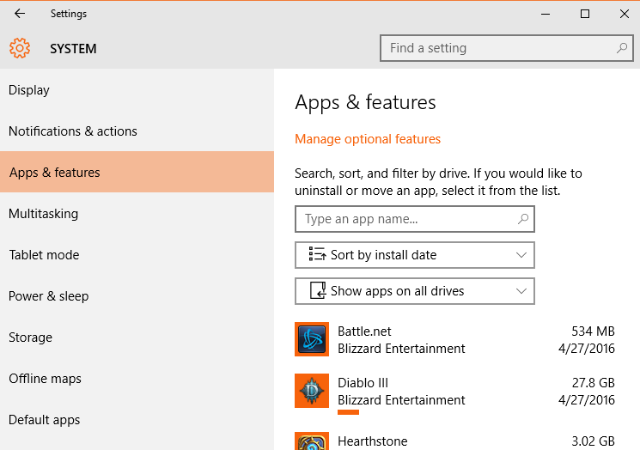
Každá aplikácia vám ukáže dátum inštalácie na pravej strane obrazovky. Ak chcete vidieť, ktoré aplikácie sú najstaršie alebo najnovšie, môžete ich usporiadať podľa dátumu pomocou rozbaľovacieho zoznamu zoradenia.
Nie je to oveľa jednoduchšie ako to!
Aký je najstarší nainštalovaný program vo vašom počítači? Dajte nám vedieť v komentároch!
Obrázok Kredit: PimnanaKK cez ShutterStock
Dave LeClair miluje hry na konzolách, PC, mobilných zariadeniach, vreckových počítačoch a akýchkoľvek elektronických zariadeniach, ktoré ich dokážu hrať! Spravuje sekciu Deals, píše články a robí veľa zákulisí práce na MakeUseOf.